相信很多人都遇到过视频格式转换的问题和烦恼。比如手机、电视、iPad 等多种屏幕尺寸不同的设备播放时画面比例不对、视频的格式太多太乱、视频占用存储空间太大等。又比如想要将 DVD 光盘里的电影视频节目提取转换出来,放在电脑或其他设备上观看,录屏又太麻烦。所以我们都需要一款强而有力,且功能全面的万能视频转换工具。而「万兴优转」则是 PC 和 Mac 用户们非常不错的选择。
万兴优转软件简介
万兴优转是一款万兴科技股份有限公司推出的全能万能视频格式转换软件,被誉为全球顶尖多媒体格式转换解决方案。它可以转换所有的视频格式和音频格式,包括现在常用的MP4、HEVC、MOV、MKV、AVI、WMV等等视频格式都支持,支持多达几十种甚至过百种媒体格式,支持批量转换工作,同时还有视频压缩、视频录制、DVD转视频、DVD刻录等一系列好用的功能,可以说是一站式的万能视频工具,是跨平台支持 Windows 和苹果 macOS 系统的桌面端万能视频格式转换器!
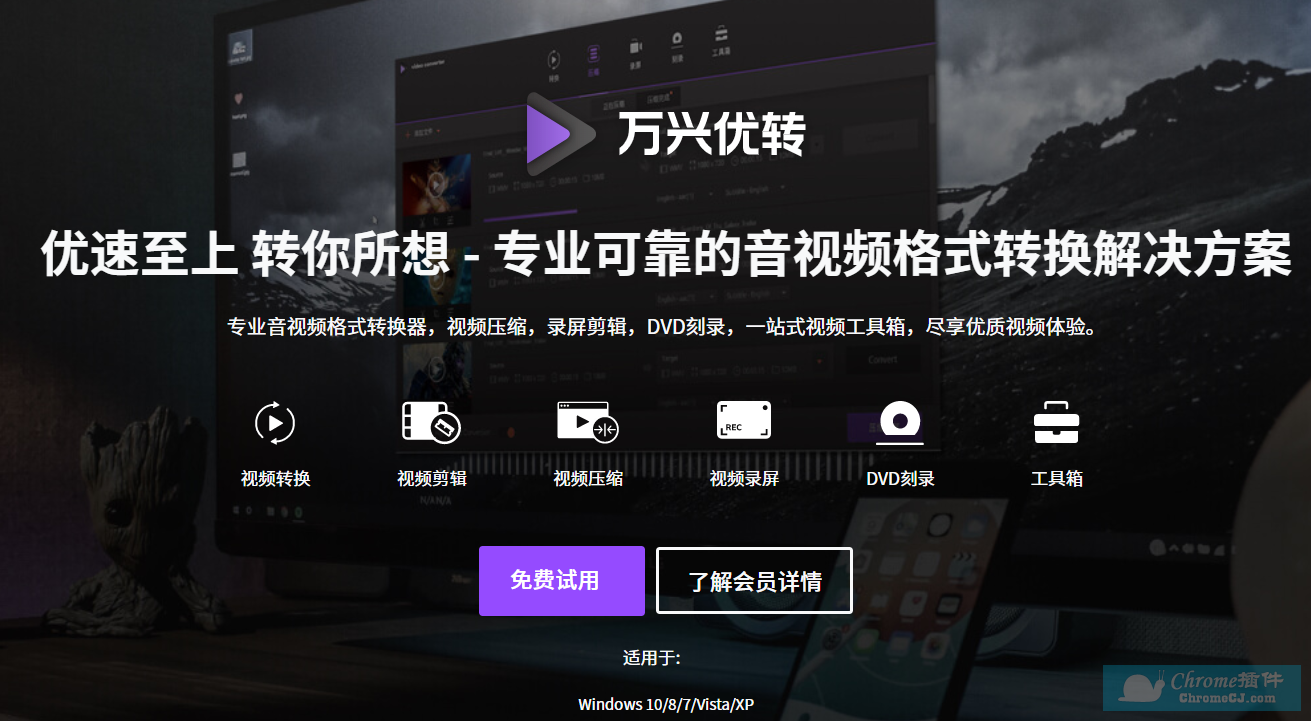
万兴优转软件特色
1.优质高速转换海量音视频
2.好用的视频格式转换器
3.万兴优转集视频转换、压缩、录屏于一身的视频格式转换器,功能强大。
4.转换速度提升30倍,保持高清无损画质,预设可自定义的格式,随时随地欣赏视频。
5.视频剪辑轻松上手
6.让你的视频够炫够出彩
7.高清无损压缩音视频,可视化调节视频大小
8.可导入视频格式多,压缩后匹配各设备,释放存储压力。
9.压缩速度快,保持高清无损画质,小尺寸高画质,即刻预览压缩视频效果。
10.用录屏保存精彩时刻,记录分享不错过
11.万兴优转录屏功能简单易用,热门视频网站录屏,实时游戏录制,网课教学录制,软件操作教程录制,直播视频录制等众多场景,是你不可或缺的录屏神器。
12.无损DVD和蓝光视频体验
13.功能强大的万兴优转DVD刻录功能轻松创建和编辑DVD文件
14..多功能视频工具箱
15.作为全球顶尖音视频解决方案,万兴优转可自定义编辑ID3信息,VR视频转换,gif制作,DVD拷贝等功能。
16.全新UI设计 功能全面 操作简单
万兴优转软件主要功能
1. 转换
在 转换的标签页里,您可以转换视频至各种格式,例如:MP4格式转换,以及压缩视频文件大小只需更改视频分辨率、比特率、质量等等。同时,您也可以在转换前编辑视频,例如:剪切、裁剪、添加滤镜字幕等。为方便管理,转换中和转换完成的视频标记在不同的标签页。
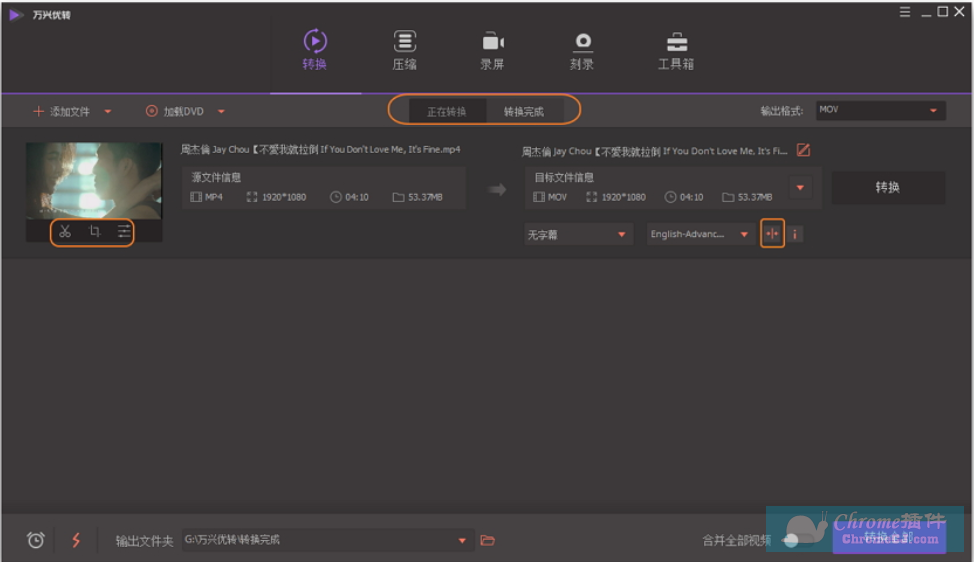
2. 压缩
在压缩的标签页里,您可以压缩各种格式的视频,减小视频体积选择视频分辨率、比特率、质量来调整视频体积大小,或左右滑动减小视频大小。同时你可以实时预览压缩后视频,简单又方便。
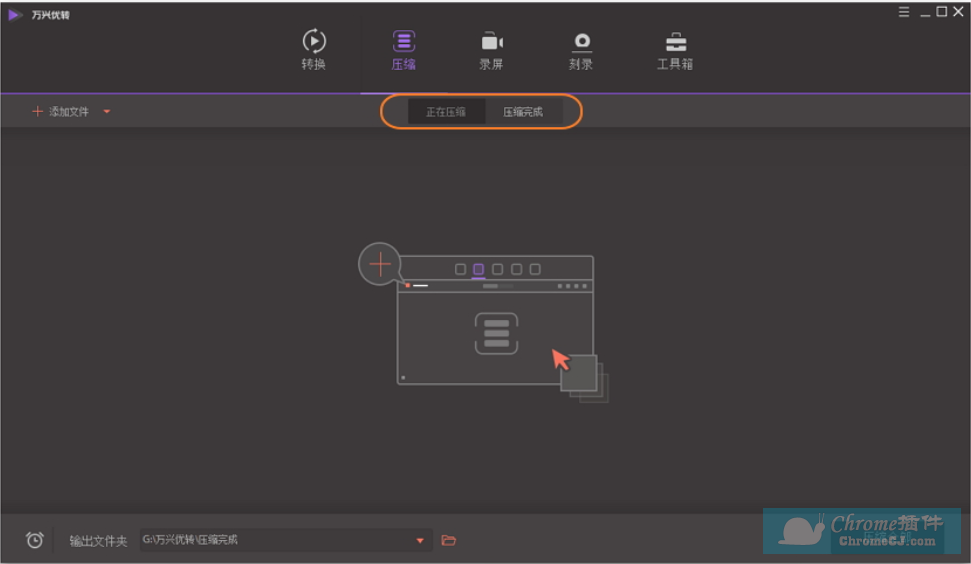
3.录屏
在录屏标签页里,您可以q高清录制在线视频,直播视频,电脑视频通话等,轻松录制电脑的一切活动。
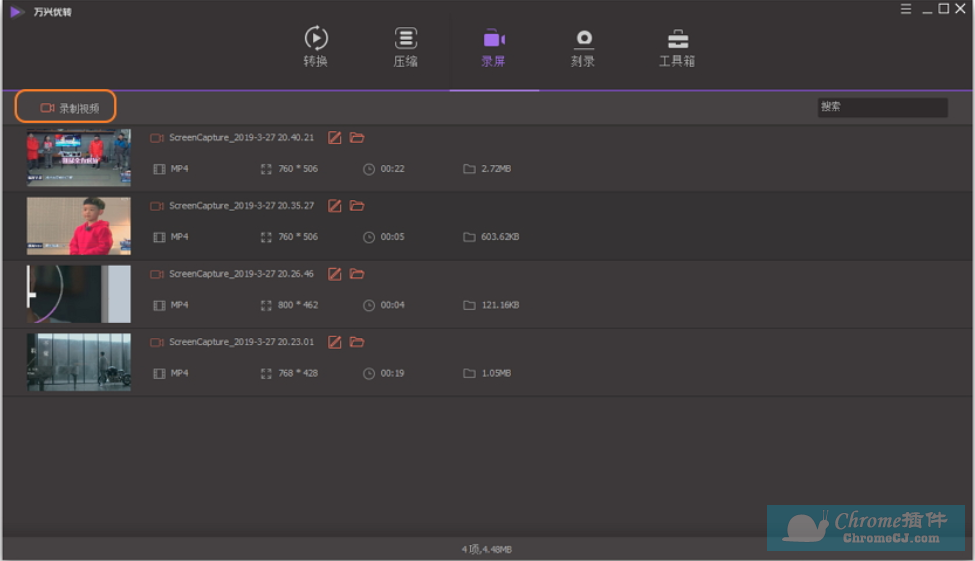
4. 刻录
在刻录标签页里,您可以直接将视频刻录进DVD或DVD文件夹/ISO文件夹。
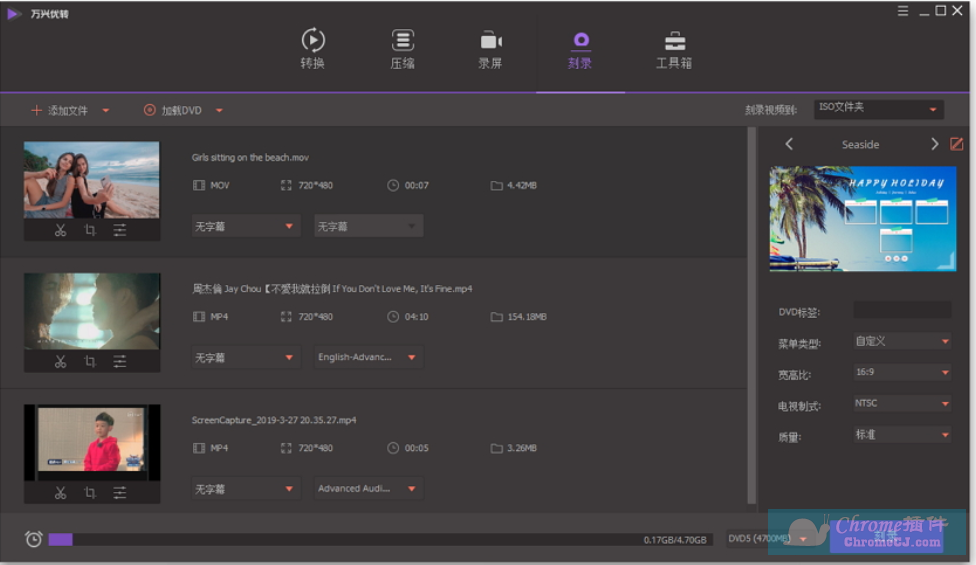
5. 工具箱
我们综合了一些受欢迎的工具在工具箱里。它包括:修复视频元数据、VR转换器、录屏以及GIF动图制作、CD刻录。
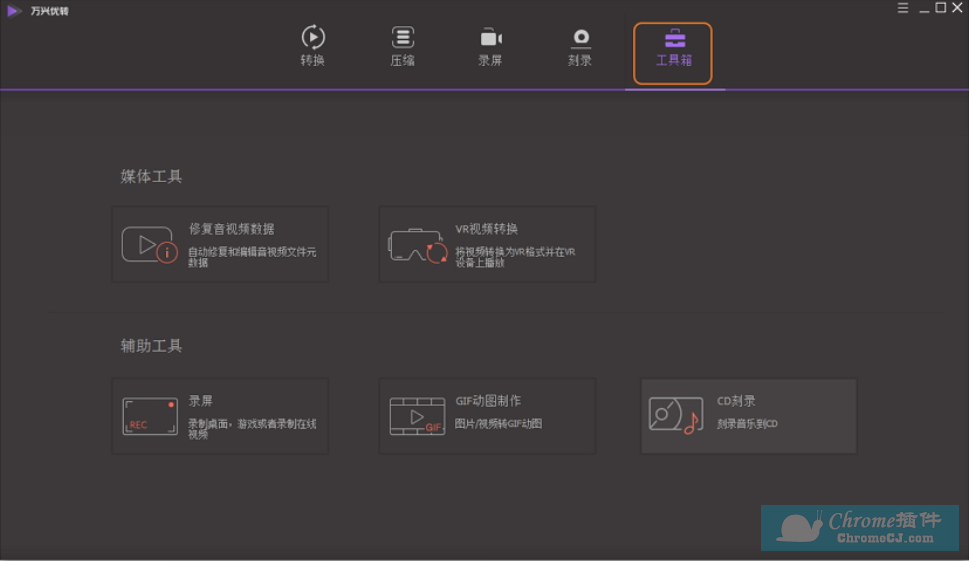
万兴优转软件安装方法
1.下载万兴优转软件安装包。
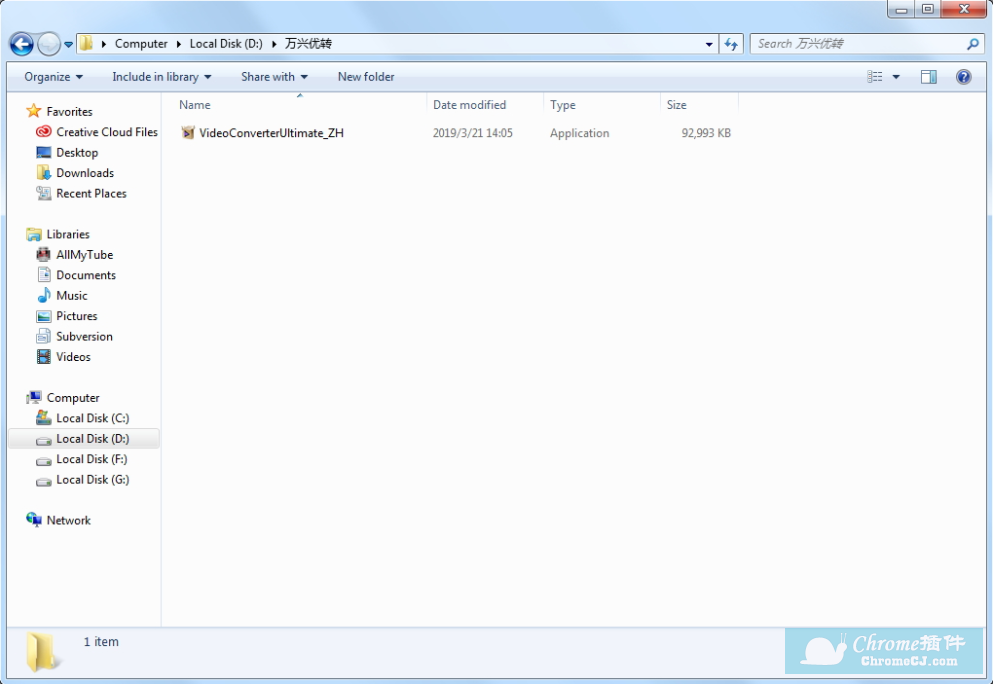
2.双击安装包,弹出安装向导窗口后点击下一步,阅读最终用户许可协议后点击接受。下一步选择目标文件夹来存放安装文件。
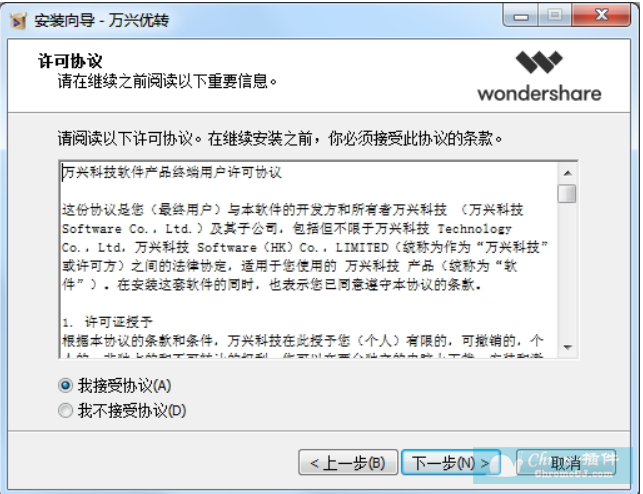
3.之后点击下一步 即可进入 额外选项窗口确认您是否要创建桌面图标。接下来,点击下一步进入准备安装窗口。
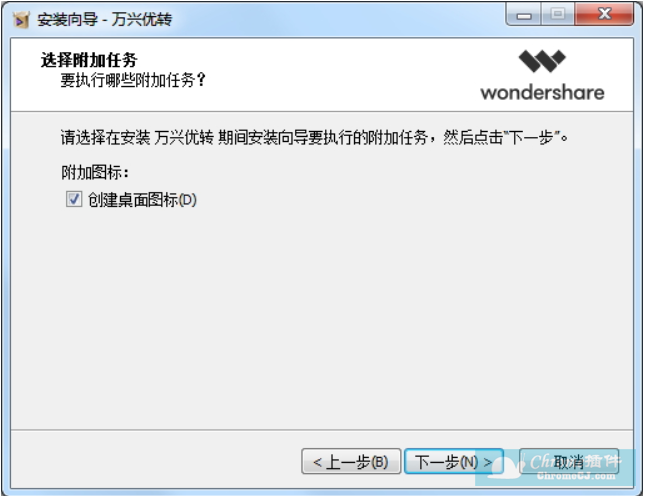
4.等待一会即可安装成功。
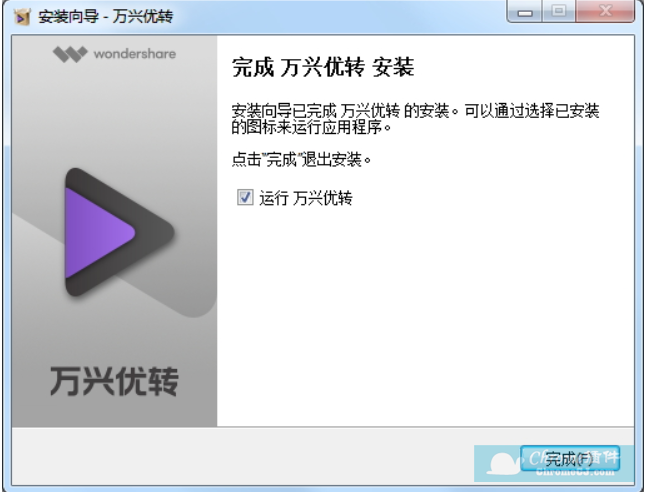
5.打开主界面如图。
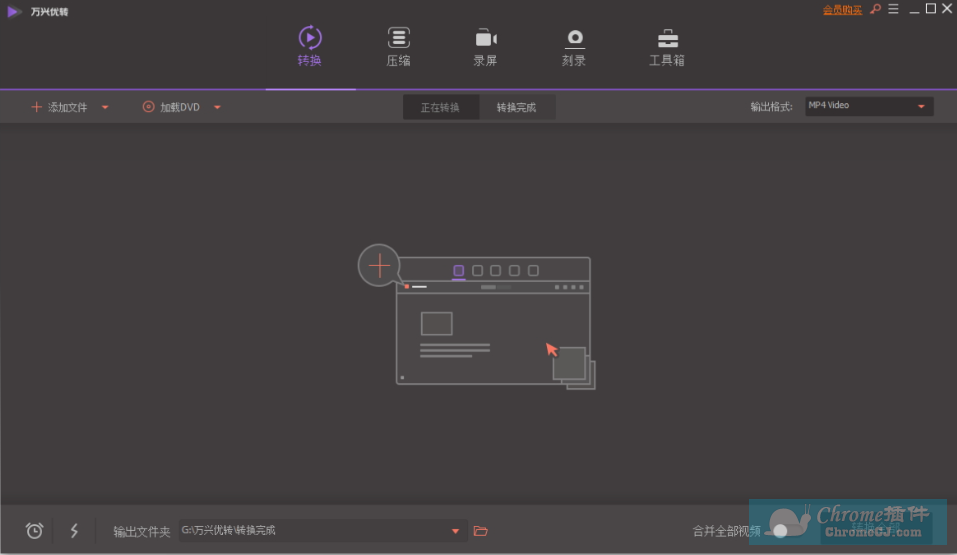
万兴优转软件使用方法
1.双击打开万兴优转,将显示软件主界面,有5个主功能模块供使用。
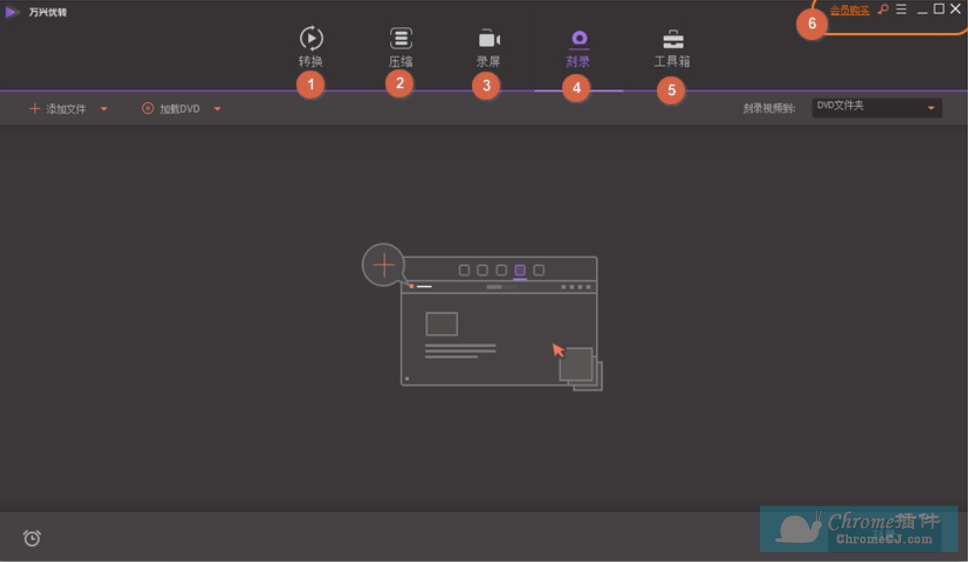
一、转换
1.通过文件浏览器窗口寻找您要转换的媒体文件,将您要的媒体文件拖拉入万兴优转的转换中标签页。
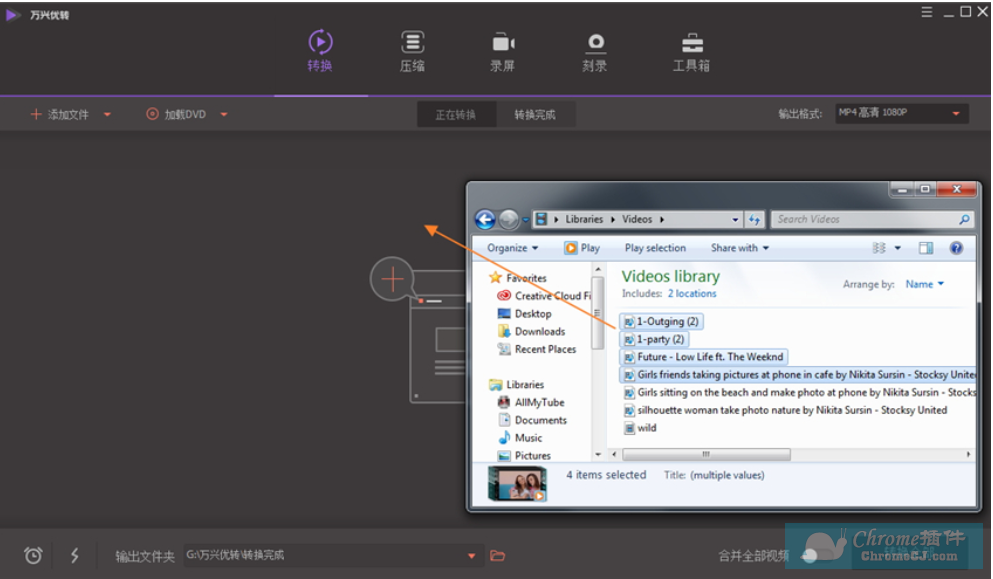
2.选择输出格式
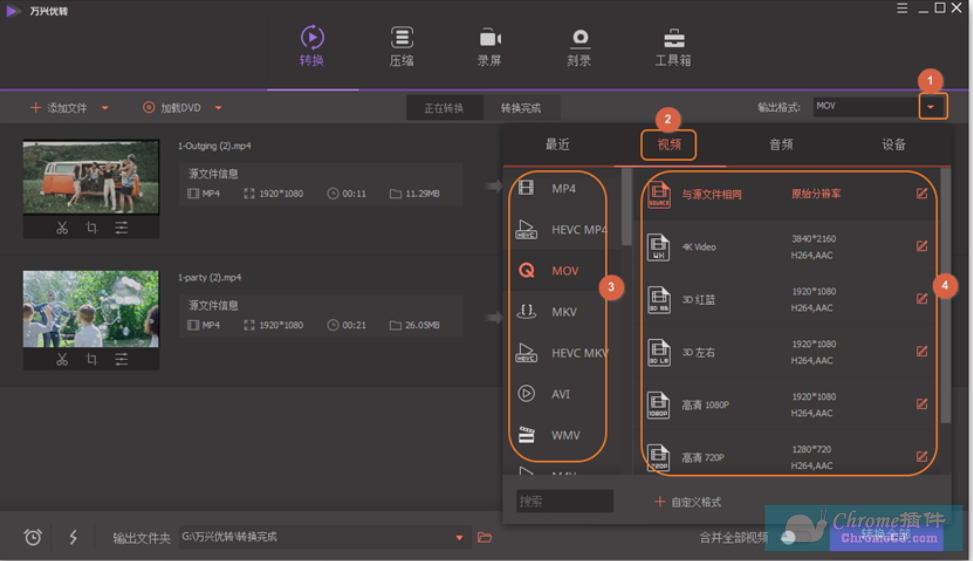
3.编辑视频文件:如果您想要在转换视频前先编辑,您可以在视频下方点击其中三个按钮编辑视频。
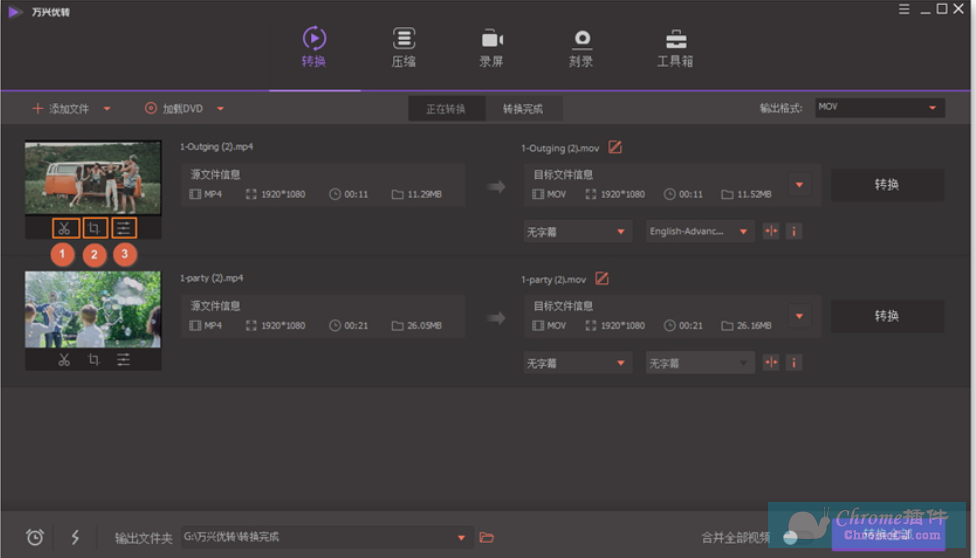
1)视频画面裁剪
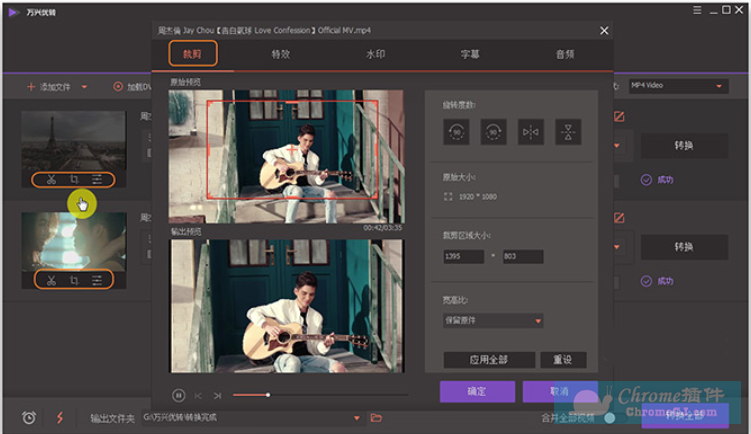
2)视频剪切
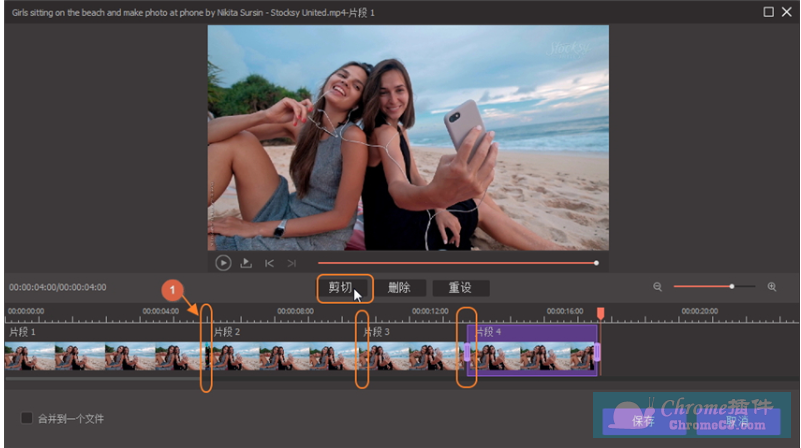
3)视频滤镜特效:
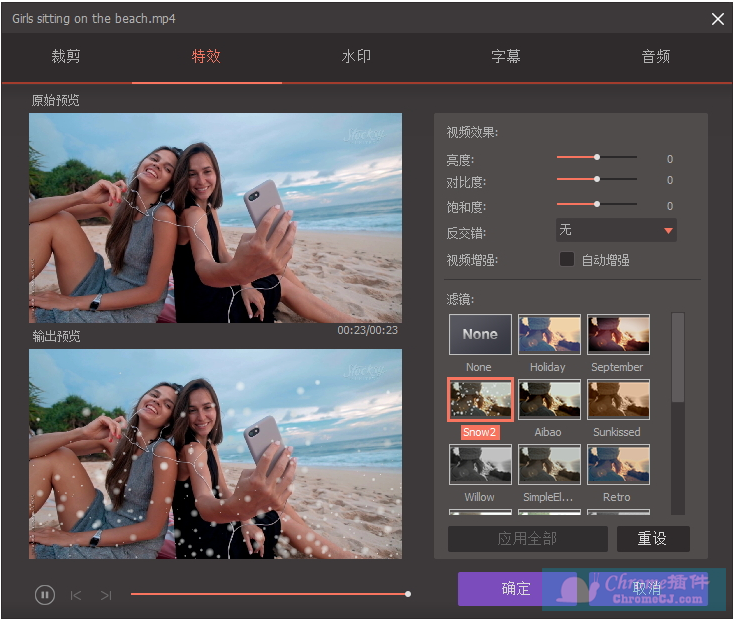
4.最后,点击右下角的全部转换按钮即可开始转换视频。或者您也可以点击视频右边的转换按钮一个个将视频转换。
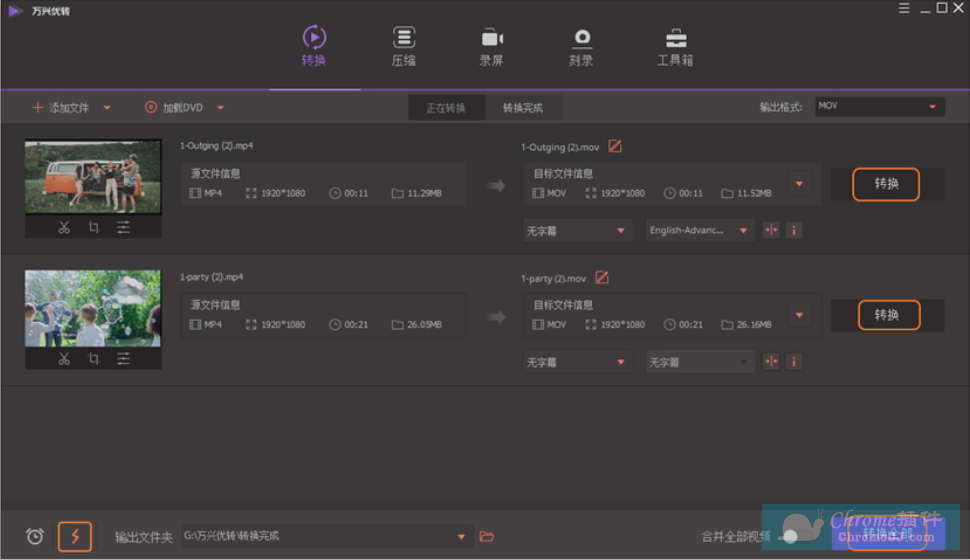
5.您可以打开高速转换以加快转换速度。
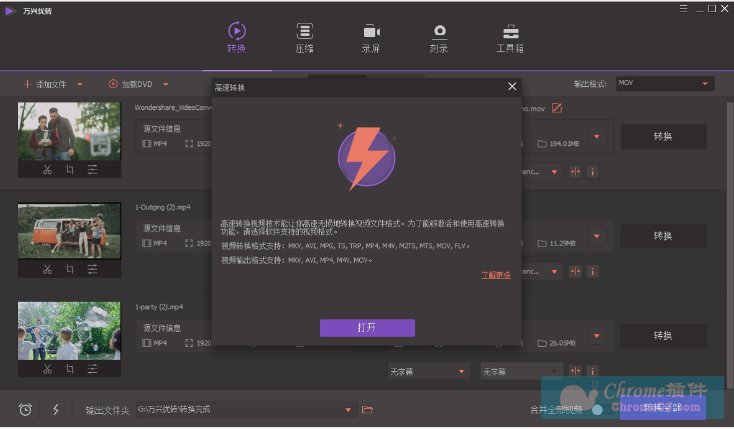
二、压缩
1.点击压缩按钮,在窗口点击" + "的图标后会打开文件浏览器让您选择您要压缩的视频,您只能一次添加一个视频。
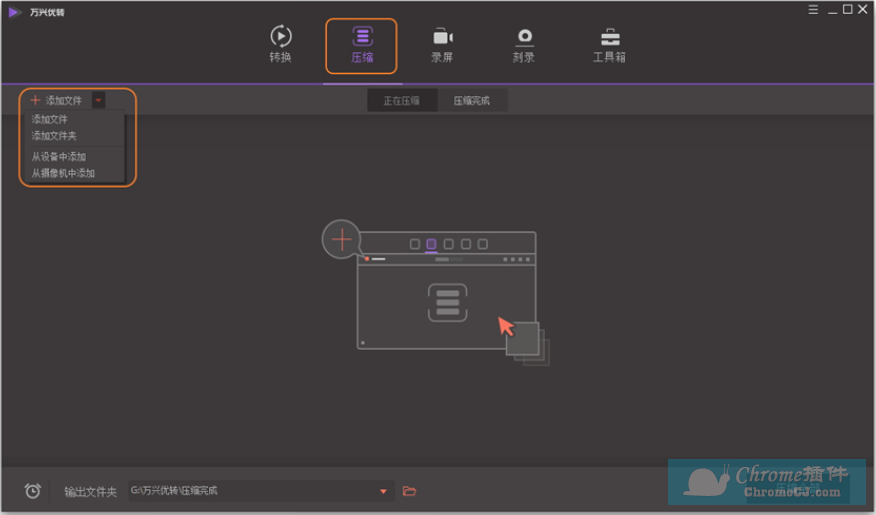
2.当您已经成功添加视频文件时,一个压缩视频窗口将会弹出。您所添加的视频信息将会显示在第一个部分,其中包括了视频格式、大小、分辨率以及长度。您可以点击...图标更改视频。在第二个部分当中,您可以看到几个压缩设定在这里列出。您可以移动进度条快速更改视频压缩大小。点击预览按钮即可预览观看压缩视频的前20秒。
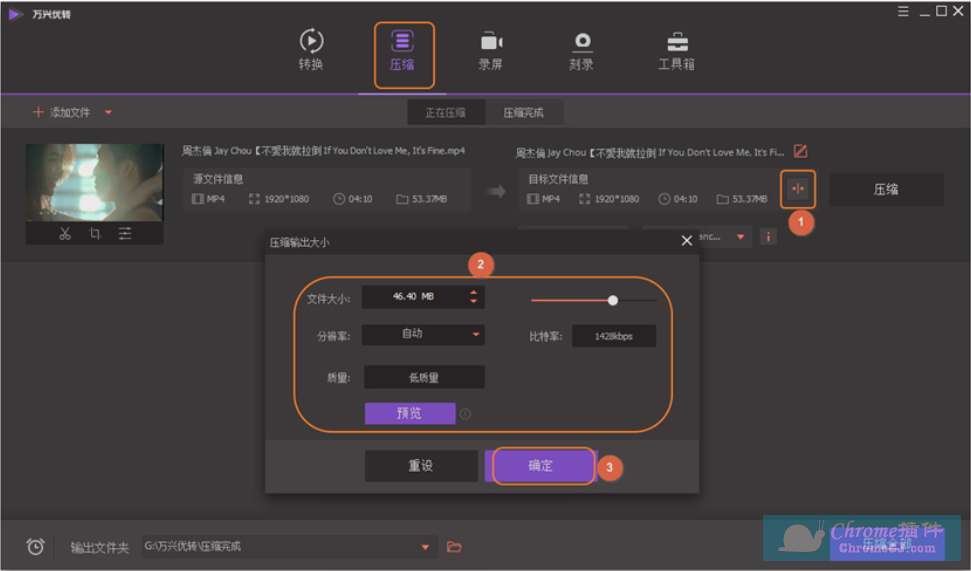
3.最后,点击压缩按钮即可开始压缩您的视频大小。您将会在视频压缩完毕后得到压缩成功的提示。
三、录屏
1.点击录屏按钮,
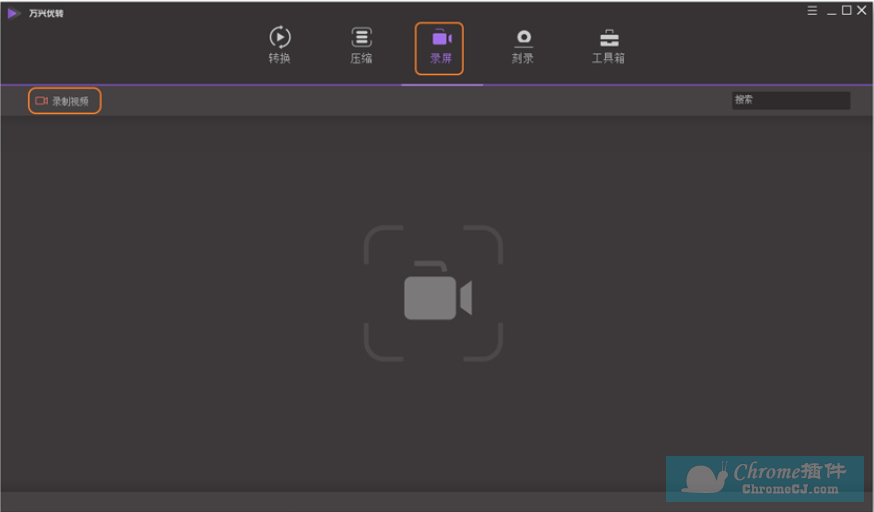
2.一个录屏窗口将会弹出,这里可以调整荧幕录制的面积。
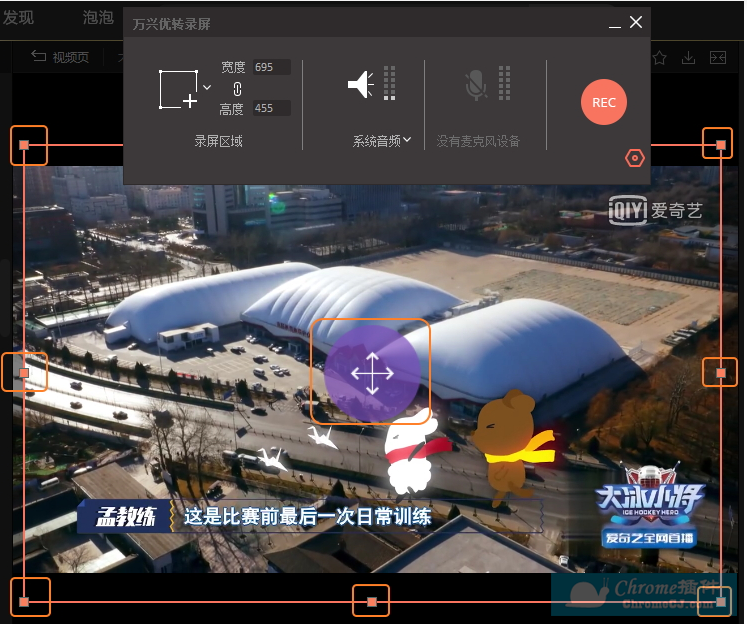
3.点击下拉式按钮即可打开全部录制设置。您可以调设记录计时器、快捷方式以及其他默认信例如:文件所在地、帧率和质量。
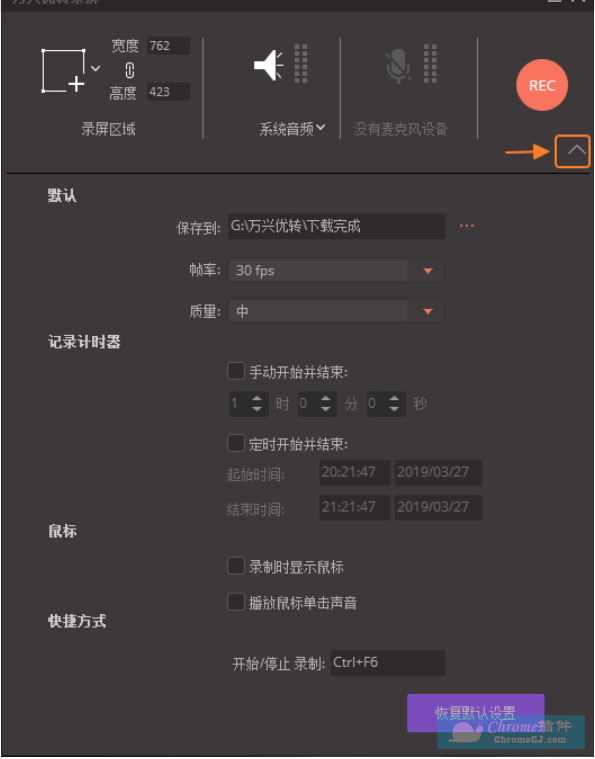
4.点击圆圆的REC按钮即可开始录制。录制完成后万兴优转将会马上弹出录制完成的标签页,您可以在列表中的第一个寻找您录制的视频。
四、刻录
1.点击刻录按钮,在标签页中点击+ 添加文件按钮即可从电脑本地文件导入您要的视频
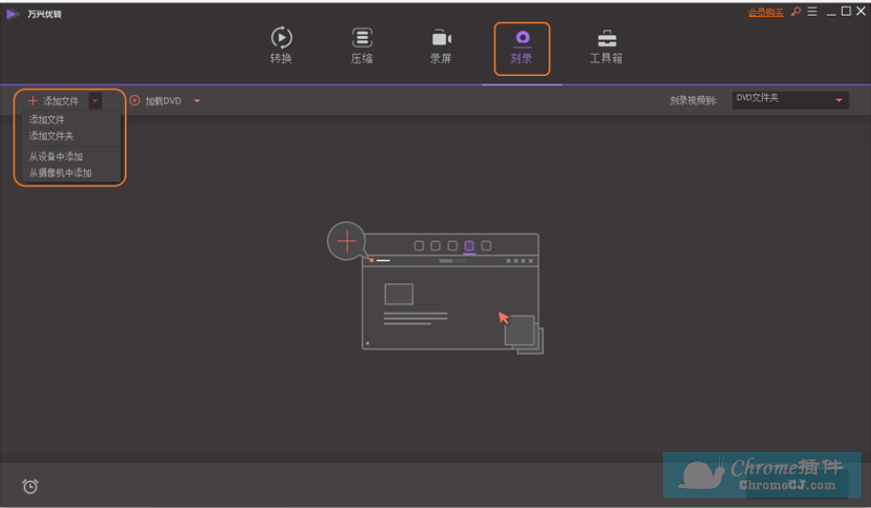
2.点击左方箭头或右方箭头即可切换DVD菜单模板,可在该模板中间的缩略图预览。
3.在DVD标签的空格处输入标签,然后打开下拉式菜单选择菜单类型、宽高比、电视制式以及质量。
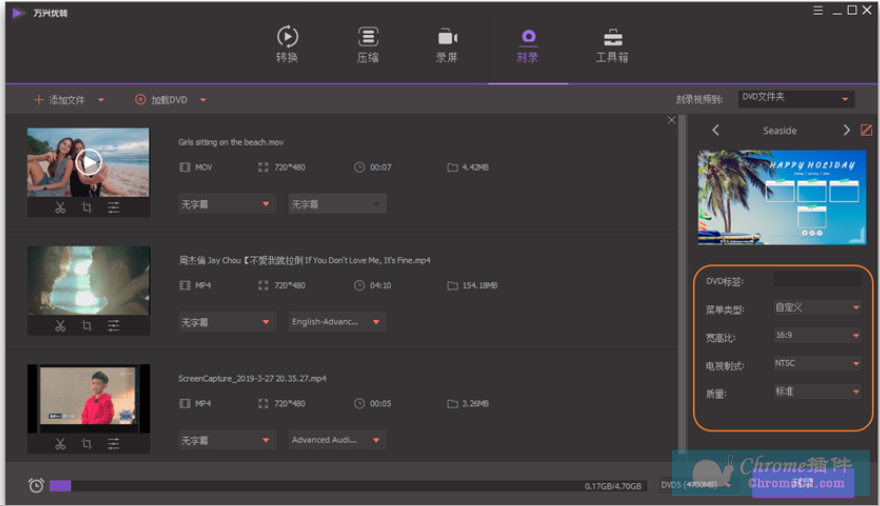
4.如果您要将视频刻录至蓝光光盘,首先您需要将光碟放入电脑,然后在刻录视频到:旁边选择您的文件夹,然后点击Inverted triangle icon选择BD类型再点击刻录即可刻录蓝光视频。假如您没有光碟在手,您也可以在刻录视频到:旁边选择DVD文件夹或者ISO文件夹,然后点击刻录即可将视频转换至DVD文件夹或ISO文件夹。
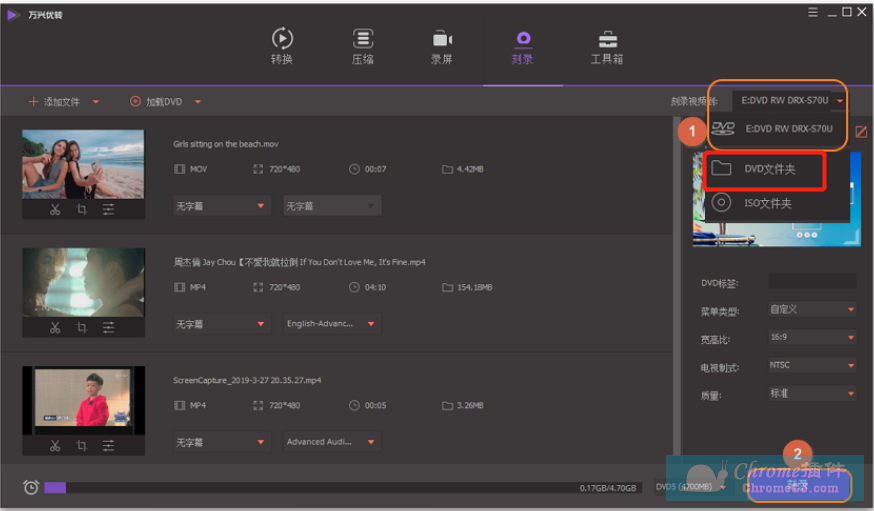
五、设置
1.为了让您更方便地使用万兴优转,这里推荐您最好根据您的习惯先设置好万兴优转。您可以在第一次开启万兴优转时设置所有的设置,只需浏览菜单 > 设置更改。
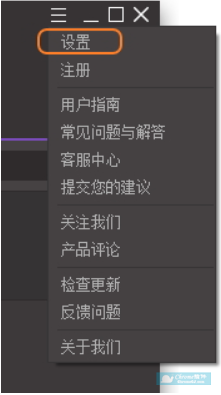
2.在设置里的默认标签页,您可以设置以下的4种设定:
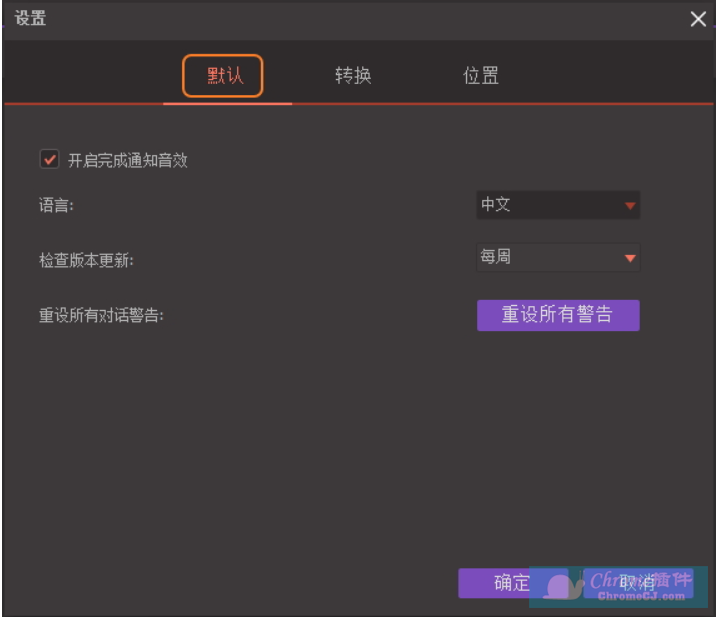
3.在设置里的转换标签页,您可以更改一些转换参数以及一些助手转换功能。
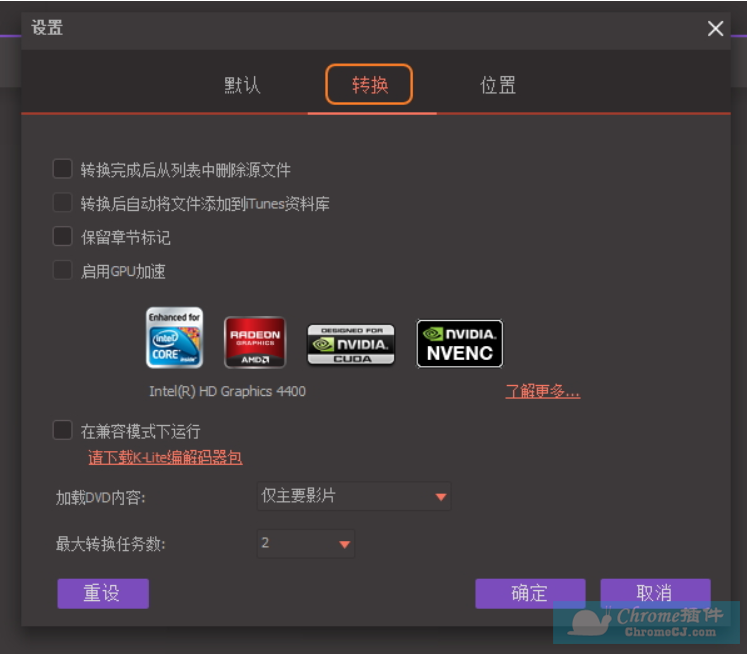
4.在位置标签页您可以更改转换完成文件、压缩完成文件、录屏文件、刻录文件的保存位置,只需点击更改按钮。
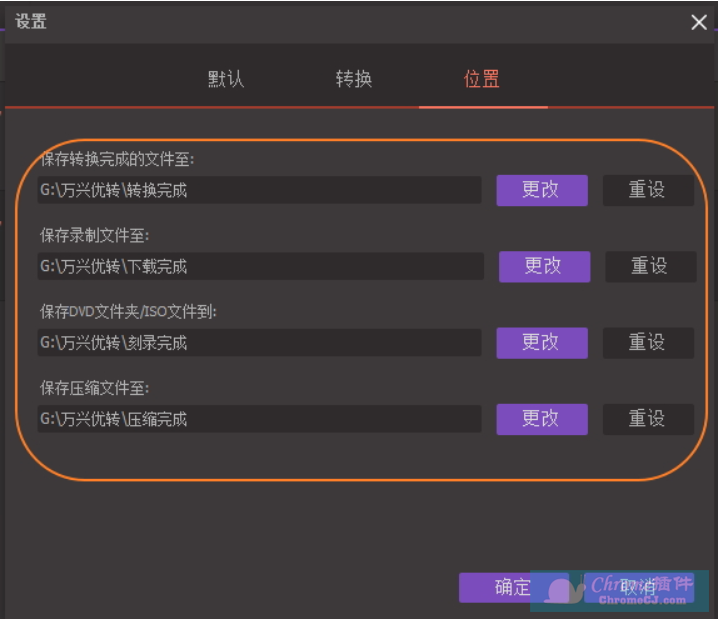
万兴优转软件官网
https://www.uniconverter.cn/
万兴优转 - 适用于Windows / Mac的最佳视频转换器下载地址
点击下载万兴优转 - 适用于Windows / Mac的最佳视频转换器

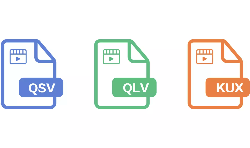
 4.2 分
4.2 分
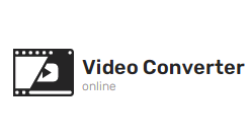
 3.0 分
3.0 分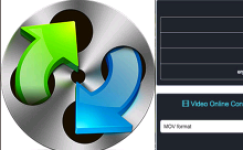


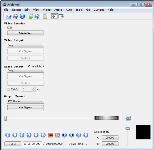
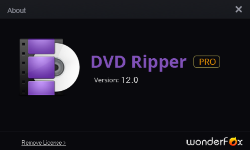
 2.0 分
2.0 分

